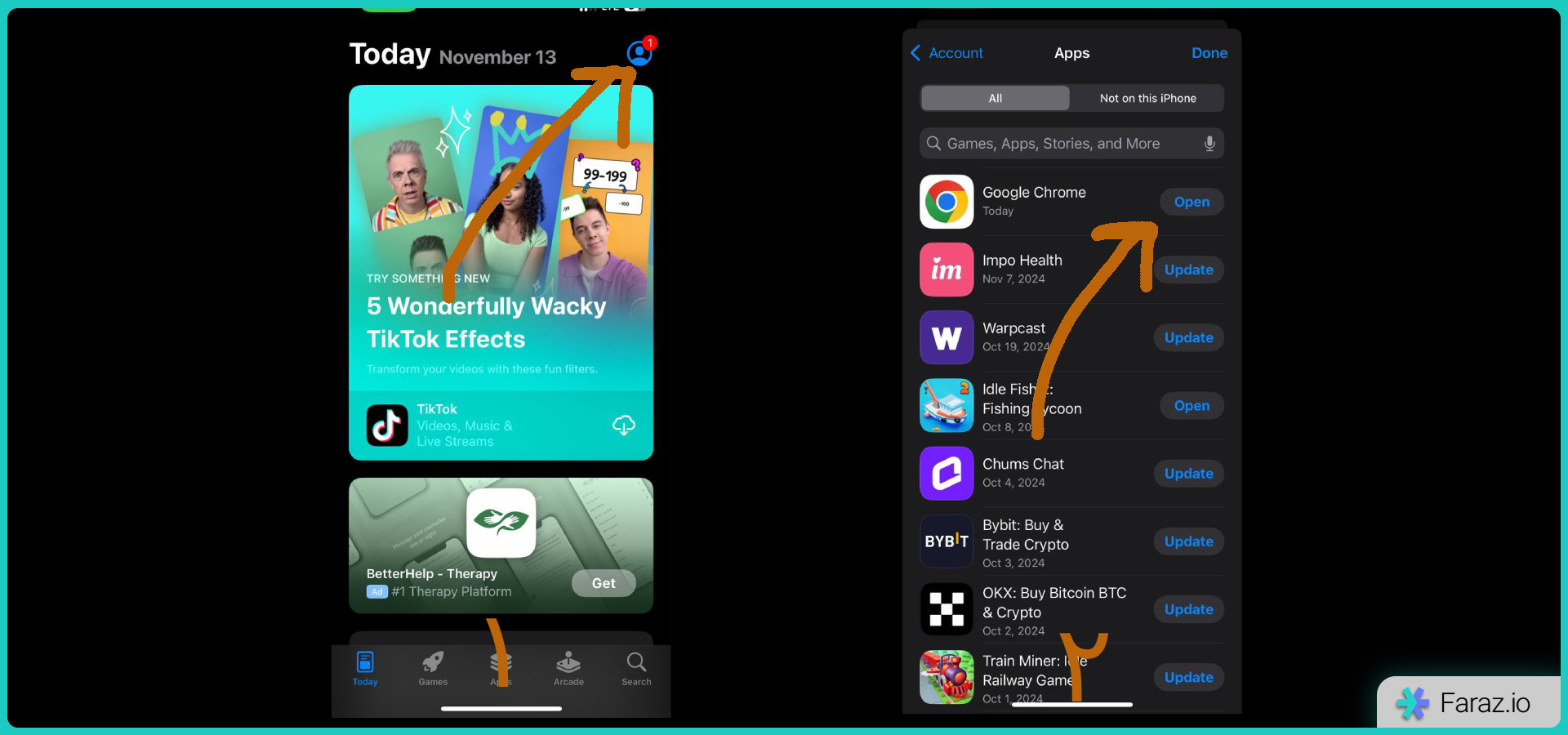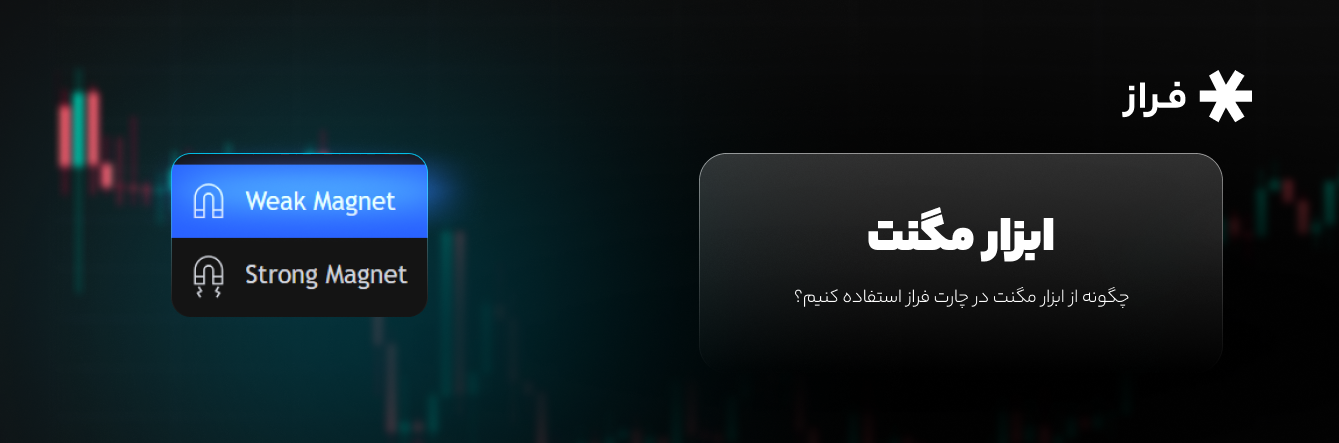بهروزرسانی مرورگر یکی از اقداماتی است که به حفظ امنیت، عملکرد بهینه و دسترسی به ویژگیهای جدید کمک میکند. مرورگرها به طور مداوم بهروزرسانی میشوند تا مشکلات امنیتی را برطرف کرده و تجربه کاربری بهتری را ارائه دهند. در این آموزش، مراحل بهروزرسانی مرورگرهای معروف مانند گوگل کروم (Google Chrome)، موزیلا فایرفاکس (Mozilla Firefox) و مایکروسافت اج (Microsoft Edge) را به شما آموزش میدهیم. توجه داشته باشید که دسترسی به بخش بهروزرسانی تقریبا در تمامی این مرورگرها یکسان است.
آموزش بهروزرسانی مرورگرها
مراحل زیر به تفکیک نحوه به روزرسانی هر یک از مرورگرها را توضیح میدهد.
بهروزرسانی مرورگر دسکتاپ
معمولاً وقتی مرورگر کامپیوتر خود را میبندید و دوباره باز میکنید، بهروزرسانیها در پس زمینه اتفاق میافتد. اما اگر مدتی است که مرورگر خود را نبستهاید، ممکن است نوتیفیکیشن مربوط به یک بهروزرسانی آماده برای نصب را پیدا کنید:
- در کامپیوتر خود، مرورگر را باز کنید.
- در گوشه بالا سمت راست، روی سه نقطه عمودی کلیک کنید.
اگر بهروزرسانی در حالت انتظار برای نصب باشد، با گزینههای زیر مواجه خواهید شد:
- Relaunch to update – «باز کردن دوباره مرورگر بهمنظور آپدیت»
- Finish update – «نهایی کردن آپدیت»
- New Update available – «آپدیت جدید در دسترس است»
درصورتی که قصد دارید ورژن فعلی مرورگر خود را بررسی کنید و در صورت نیاز آن را آپدیت کنید، مراحل زیر را طی کنید.
بهروزرسانی مرورگر کروم
- مرورگر کروم را باز کنید.
- در گوشه بالا سمت راست، روی سه نقطه عمودی کلیک کنید.
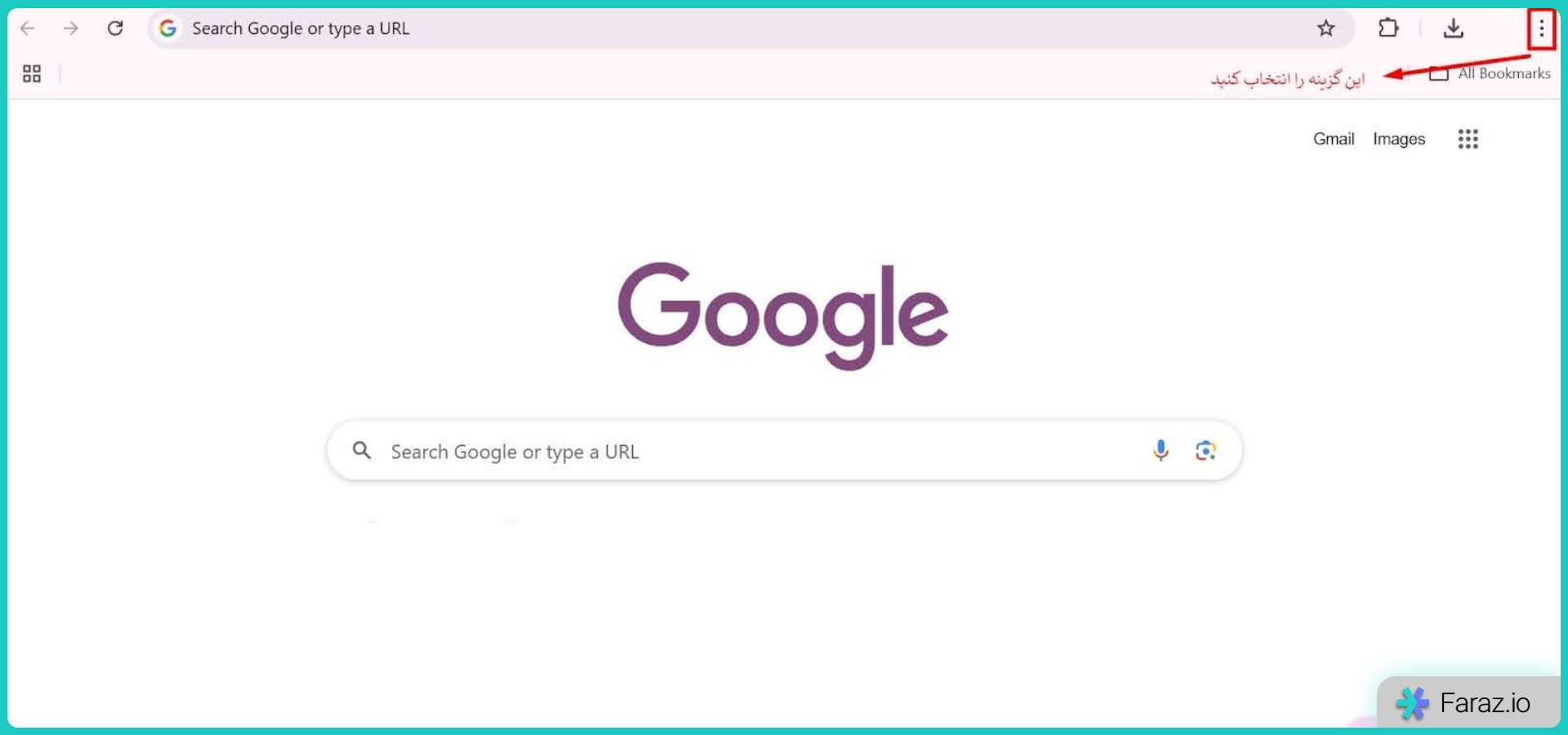
- به قسمت «Help» و سپس به بخش «About Google Chrome» بروید.
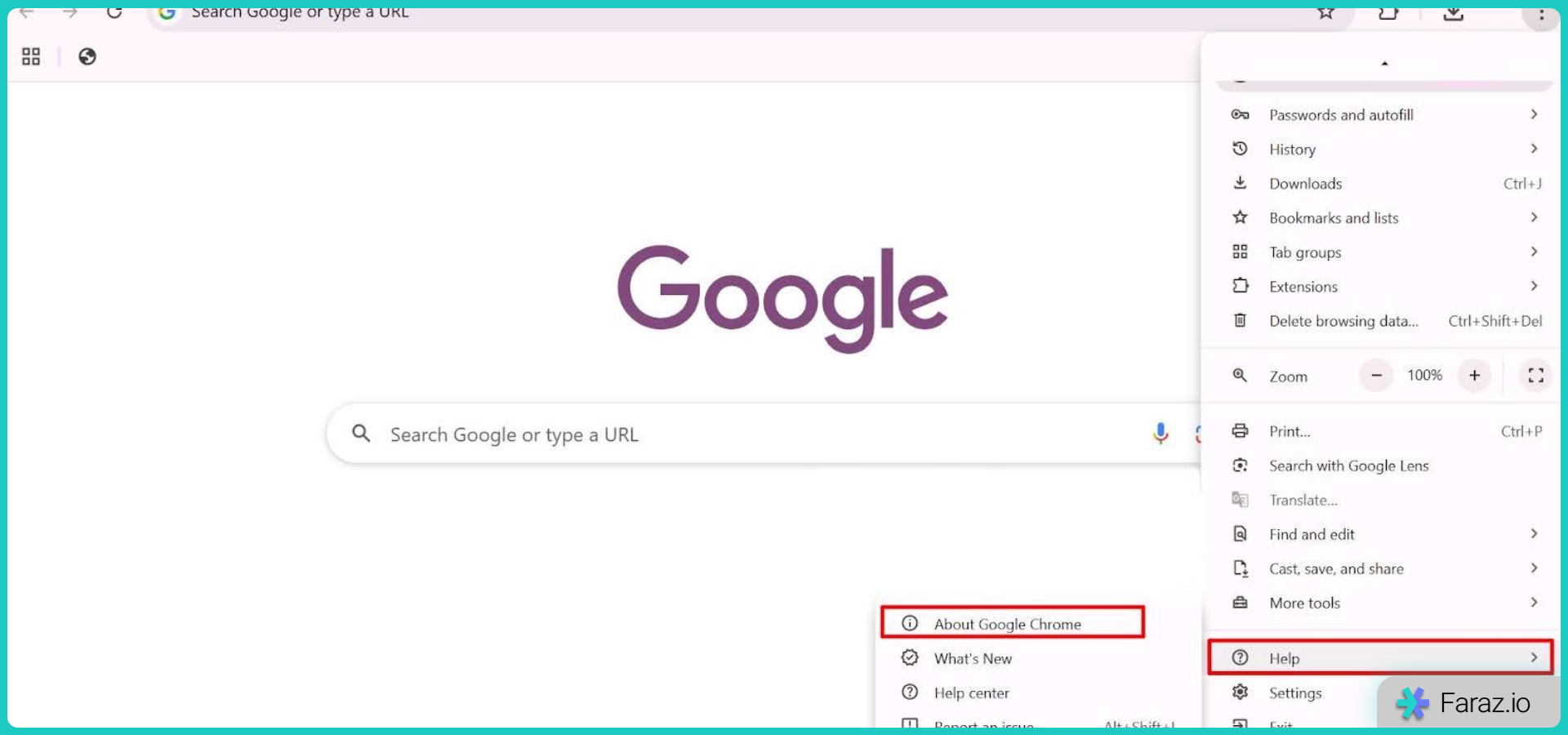
- در این قسمت اطلاعاتی در مورد نسخه فعلی مرورگر نمایش داده میشود. اگر درحال استفاده از جدیدترین مرورگر کروم باشید، با جمله «Chrome is up to date» مواجه میشوید. بنابراین اگر دکمه آپدیتی در صفحه وجود ندارد، احتمالا درحال استفاده از آخرین نسخه مرورگر هستید.
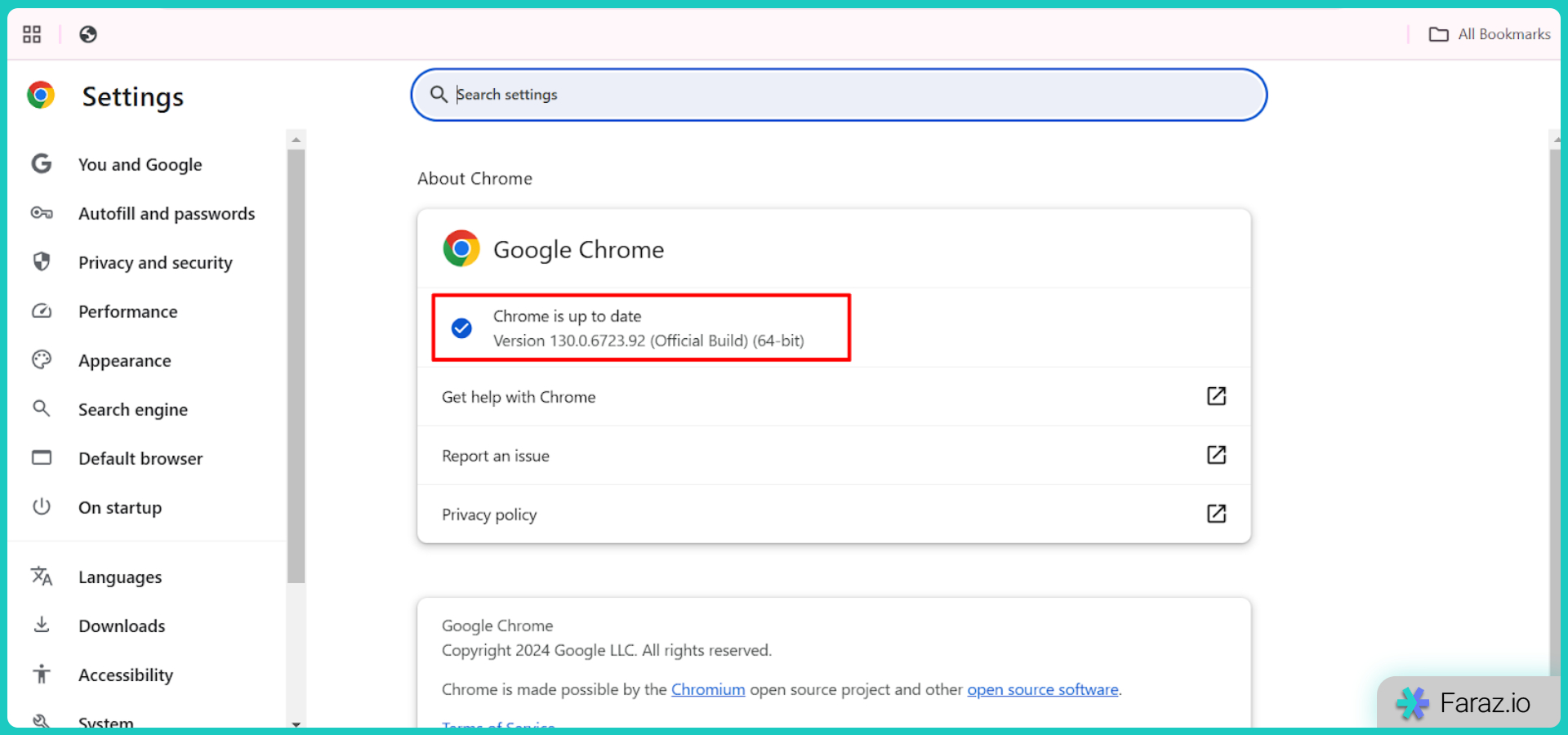
- در صورتی که نیاز به بهروزرسانی باشد، باید روی گزینه «Update» کلیک کنید.
بهروزرسانی مرورگر فایرفاکس
- مرورگر فایرفاکس را باز کنید.
- در گوشه بالا سمت راست، روی سه خط افقی کلیک کنید.
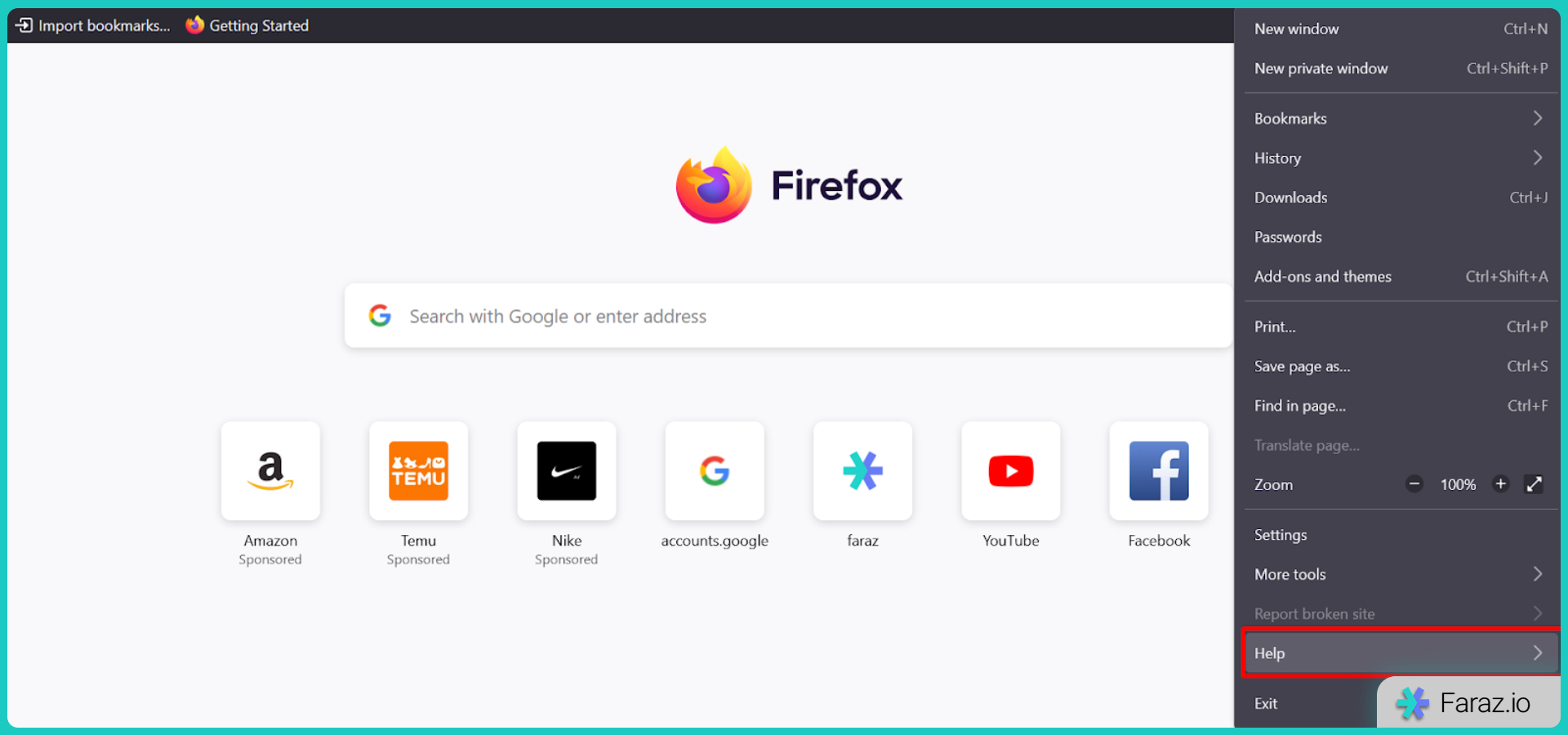
- به قسمت «Help» و سپس «About Mozilla Firefox» بروید.
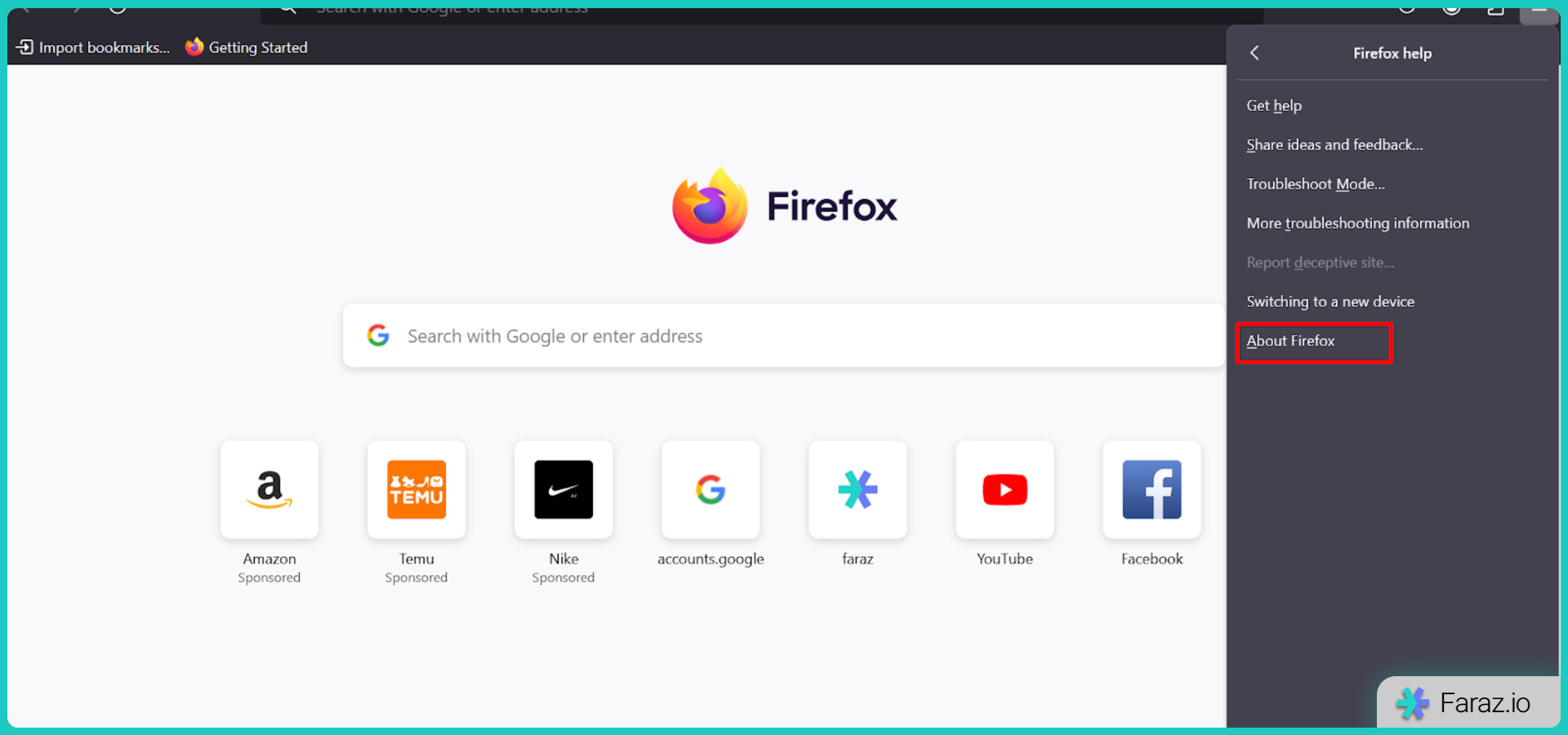
- سپس اطلاعاتی در مورد نسخه فعلی مرورگر نمایش داده میشود. اگر درحال استفاده از جدیدترین مرورگر فایرفاکس باشید، با جمله «Firefox is up to date» مواجه میشوید. بنابراین اگر دکمه آپدیتی در صفحه وجود ندارد، احتمالا درحال استفاده از آخرین نسخه مرورگر هستید.
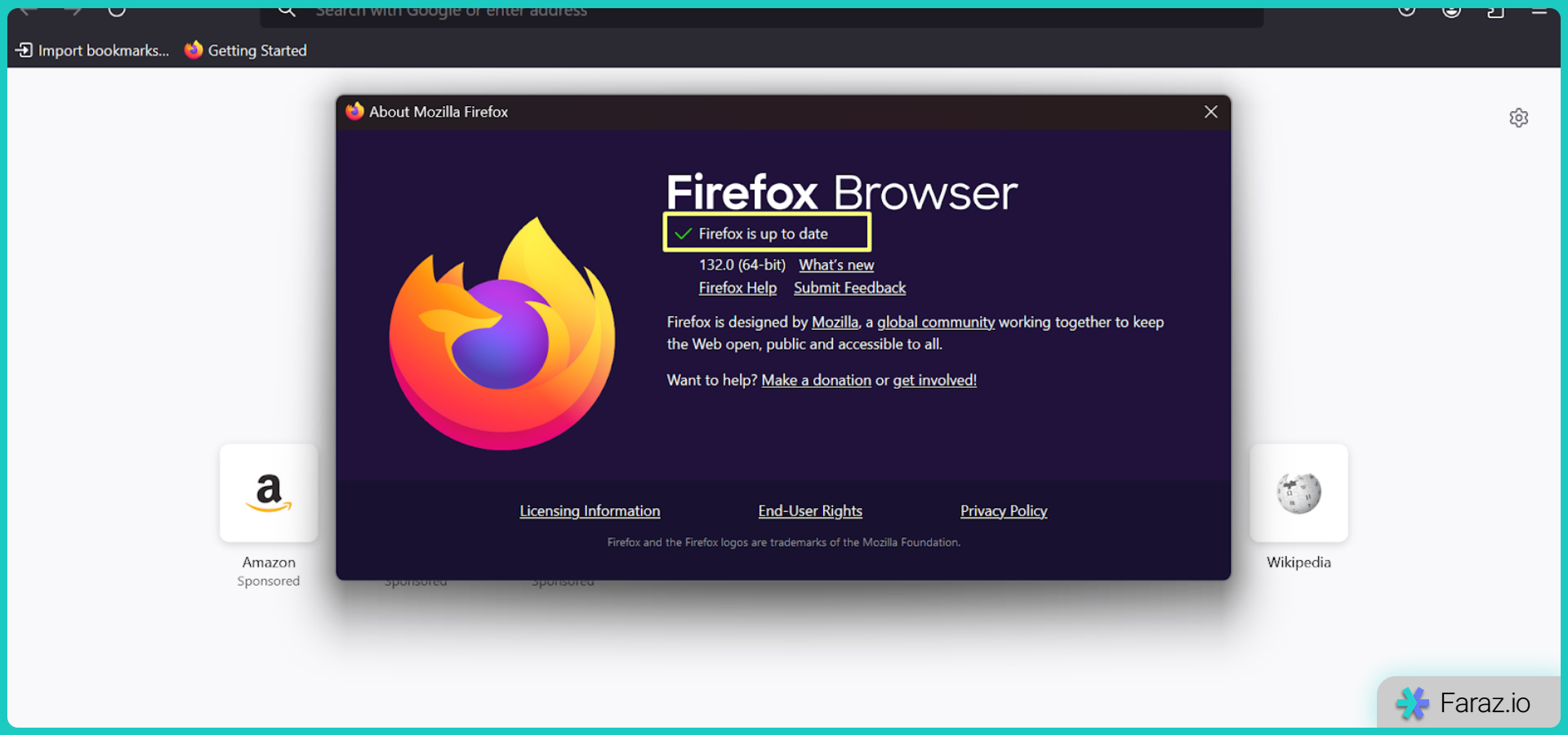
- در صورتی که نیاز به بهروزرسانی باشد، باید بر روی گزینه بهروزرسانی مرورگر یا «Update» کلیک کنید.
بهروزرسانی مروگر مایکروسافت اج
- مرورگر مایکروسافت را باز کنید.
- در گوشه بالا سمت راست، روی سه نقطه افقی کلیک کنید.
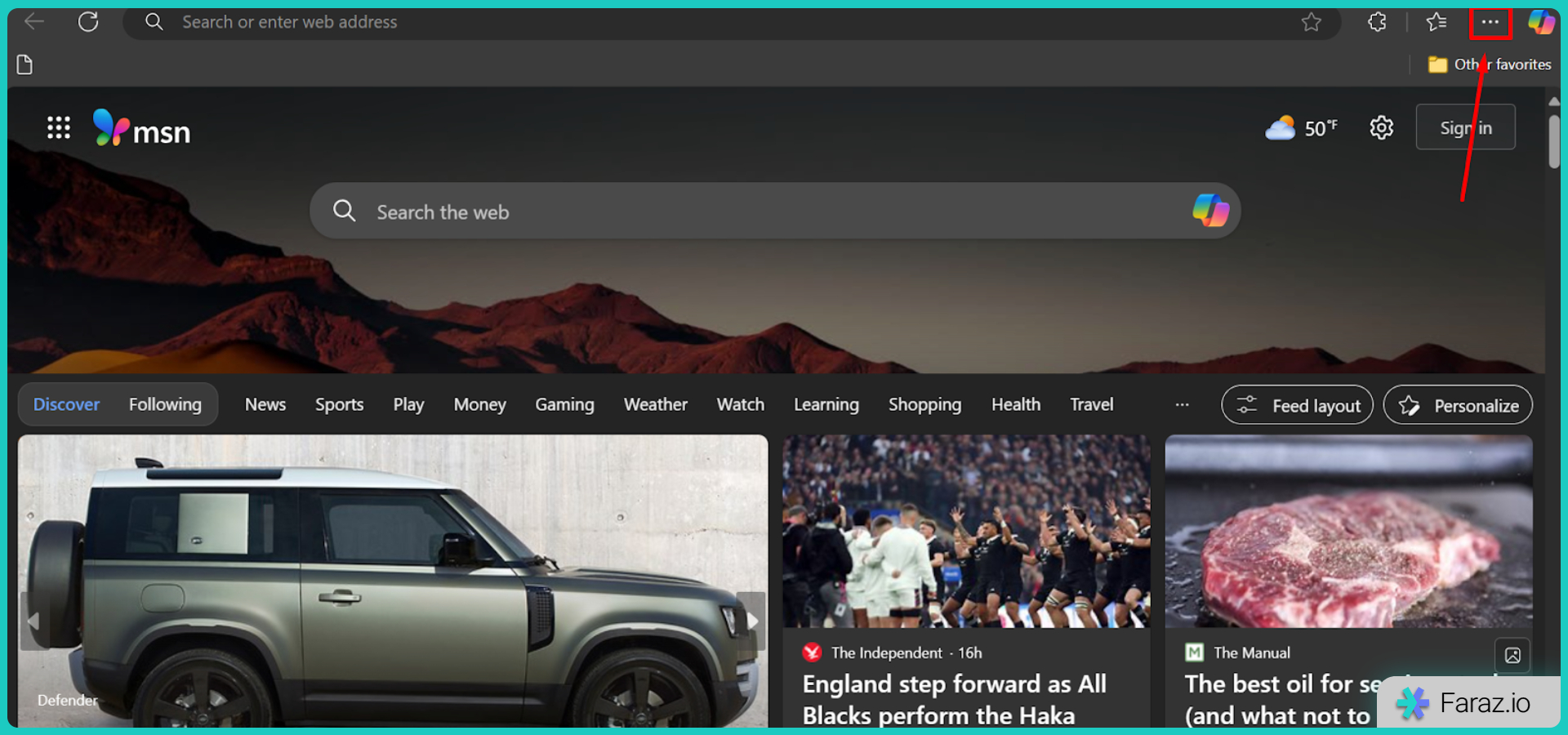
- به قسمت «Help» و سپس «About Microsoft Edge» بروید.
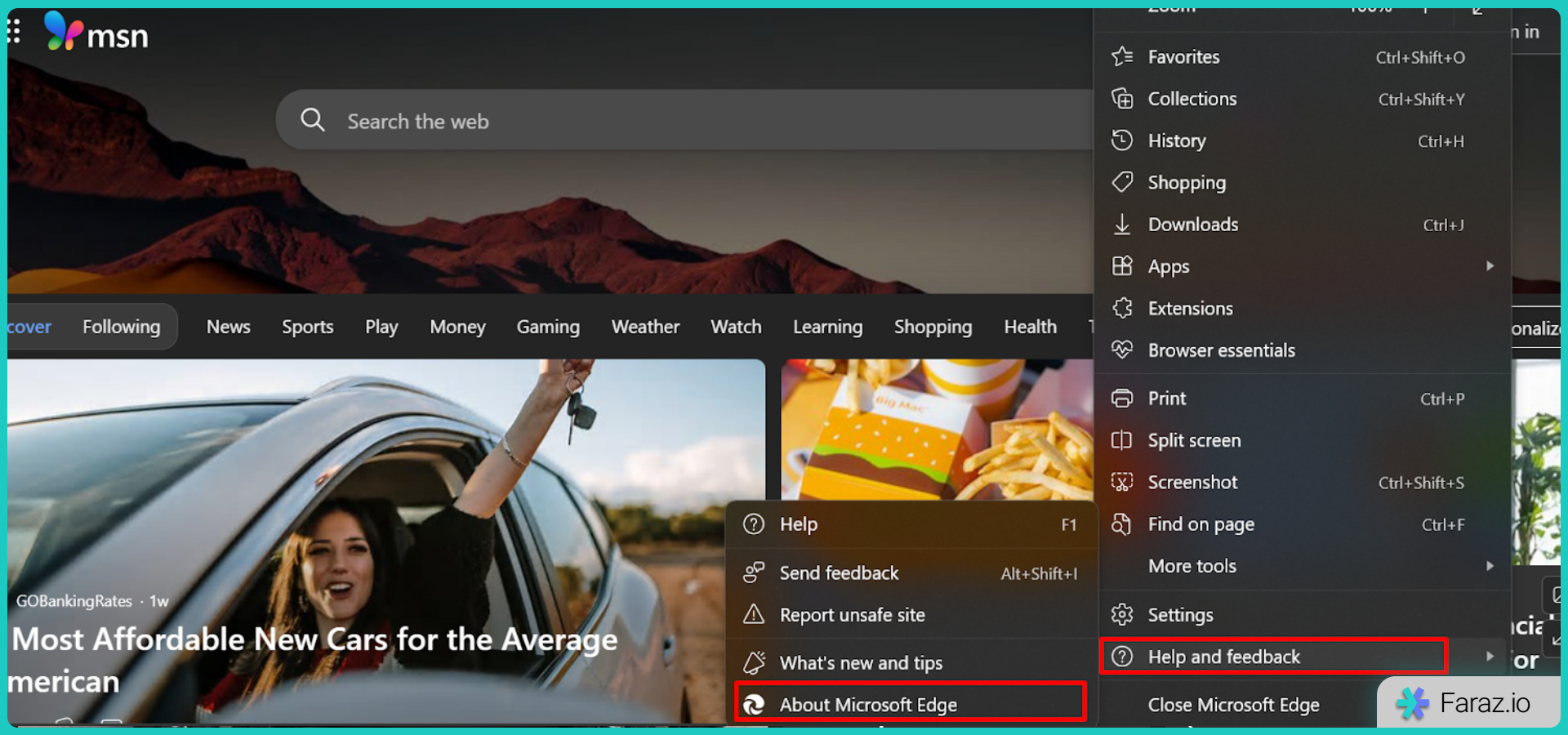
- سپس اطلاعاتی در مورد نسخه فعلی مرورگر نمایش داده میشود. اگر درحال استفاده از جدیدترین مرورگر اج باشید، با جمله «Microsoft Edge is up to date» مواجه میشوید. بنابراین اگر دکمه آپدیتی در صفحه وجود ندارد، احتمالا درحال استفاده از آخرین نسخه مرورگر هستید.
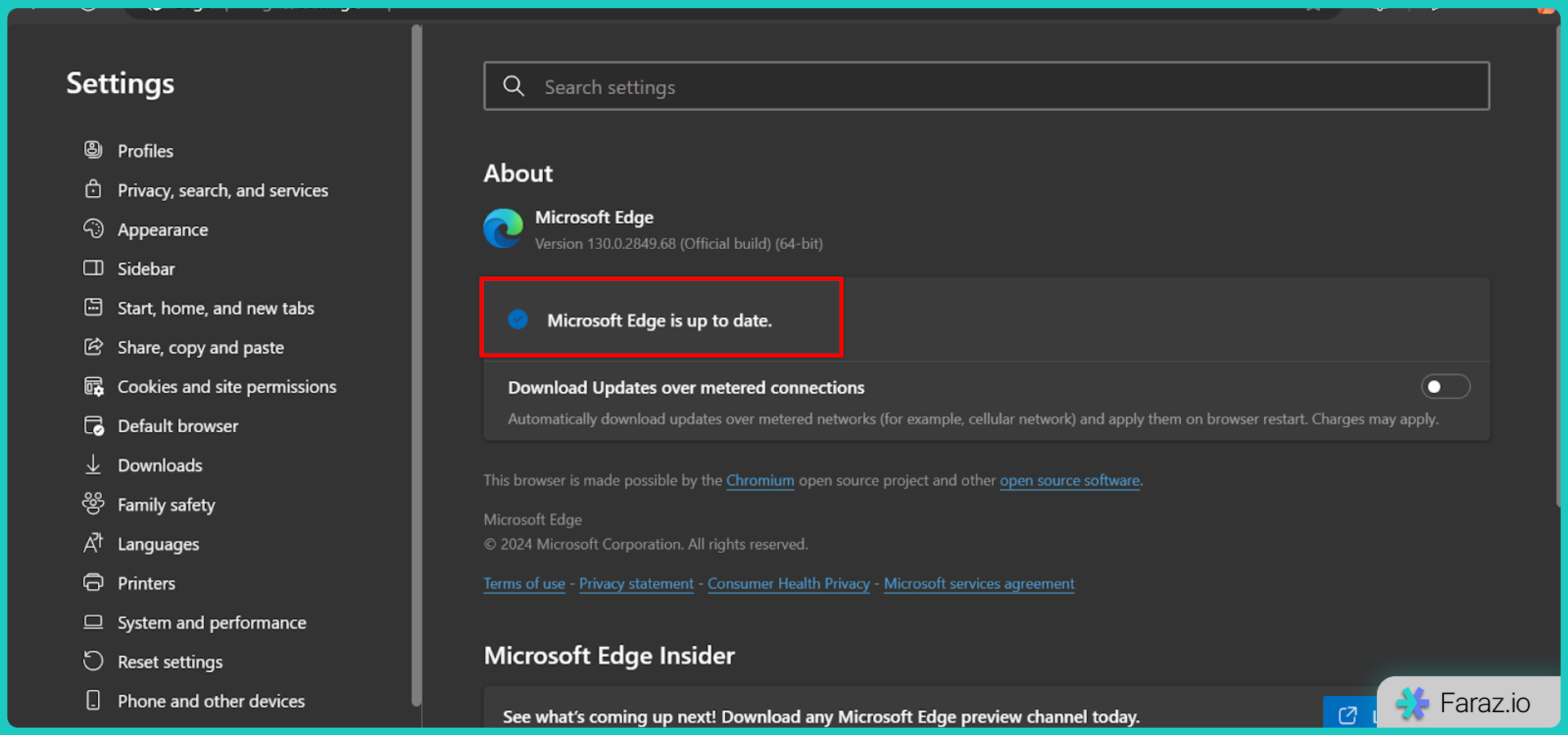
- در صورتی که نیاز به بهروزرسانی باشد، باید روی گزینه بهروزرسانی مرورگر یا «Update» کلیک کنید.
بهروزرسانی مرورگر در موبایل
در ابتدا باید بدانید که تمامی مرورگرها در اندروید معمولا براساس تنظیمات پلی استور (Play Store) شما بهطور خودکار بهروزرسانی میشوند.
بهروزرسانی مرورگر در اندروید
با استفاده از مراحل زیر میتوانید بررسی کنید که آیا نسخه جدیدی در دسترس است یا خیر:
- در موبایل یا تبلت اندروید خود، برنامه Play Store را باز کنید.
- در بالا سمت چپ، روی پروفایل کلیک کنید.
- بخش «مدیریت برنامهها و دستگاه» یا Manage apps & device را انتخاب کنید.
- بخش «بهروزرسانیهای موجود» یا Updates available را انتخاب کنید.
- در صورتی که مرورگر مدنظر آپدیت جدیدی داشته باشد، در لیست به شما نشان داده میشود و بدین ترتیب باید بر گزینه «بهروزرسانی» یا Update که روبروی آن قرار دارد کلیک کنید.
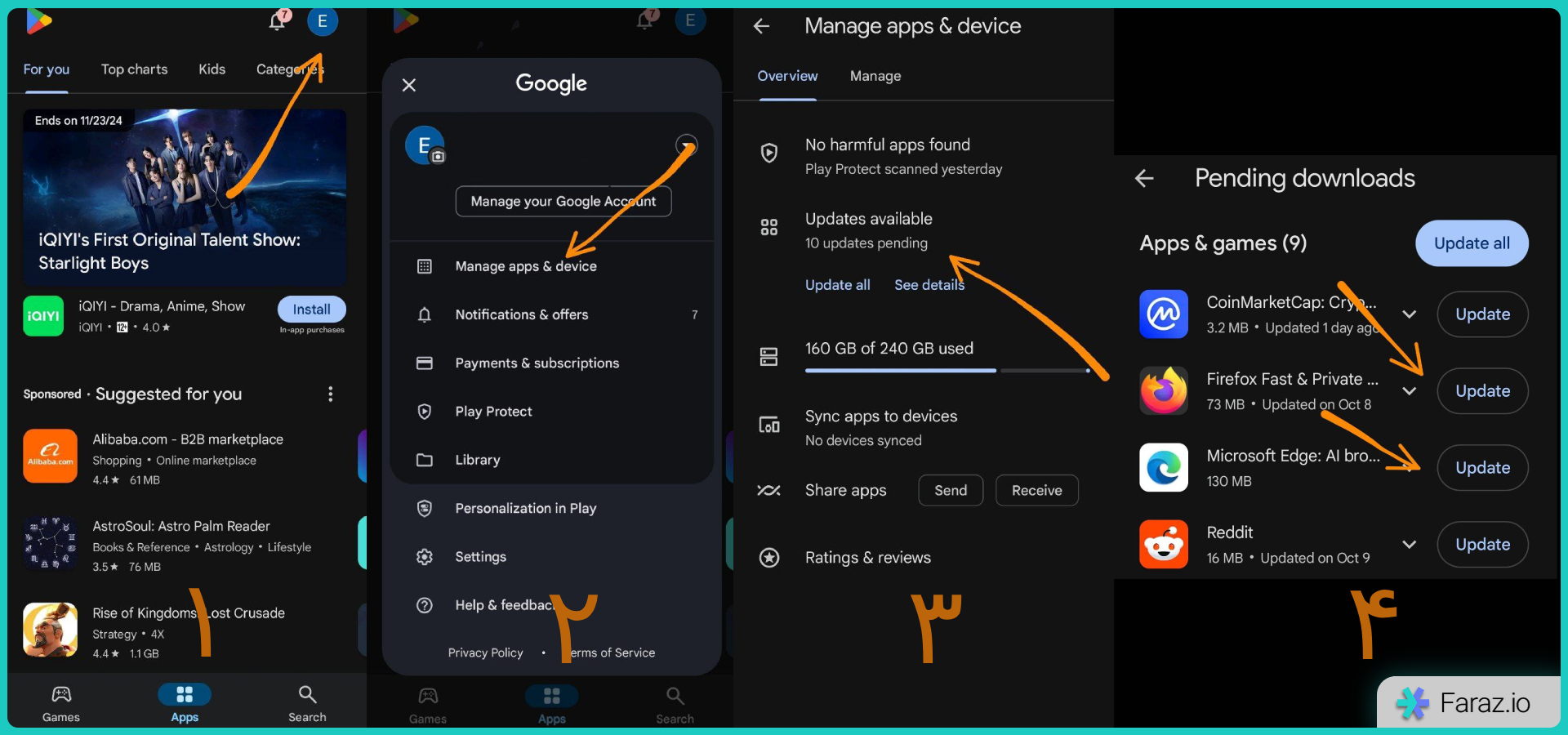
بهروزرسانی مرورگر در آیفون
با استفاده از App store میتوانید بررسی کنید که آیا نسخه جدیدی از مرورگر مدنظر در دسترس است یا خیر.
- در آیفون یا آیپد خود، برنامه App Store را باز کنید.
- در بالا سمت چپ، بر بخش پروفایل کلیک کنید.
- آخرین آپدیتها در بخش Account نمایش داده میشوند
- در صورتی که مرورگر آپدیت جدیدی داشته باشد، در لیست به شما نشان داده میشود و بدین ترتیب باید روی گزینه بهروزرسانی یا Update که روبروی آن قرار دارد کلیک کنید. توجه داشته باشید که ممکن است از شما درخواست شود رمز عبور Apple ID خود را وارد کنید تا نصب انجام شود